Jak włączyć Galerię w Eksploratorze plików w systemie Windows 11 już teraz
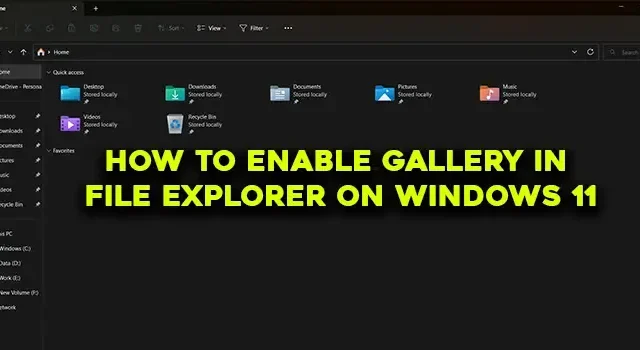
Windows 11 doczekał się wielu nowych funkcji. Są one najpierw testowane na kompilacjach Insider, a następnie rozszerzane na zwykłe kompilacje systemu Windows 11. Karty w Eksploratorze plików to jedna z takich funkcji, która została po raz pierwszy wprowadzona w kompilacjach Insider, a następnie dodana do zwykłych kompilacji. Teraz, dzięki Dev Insider build 25272, Microsoft wprowadził folder Szybki dostęp do galerii w Eksploratorze plików. Jeśli nie jesteś niejawnym testerem systemu Windows i chcesz włączyć Galerię w Eksploratorze plików w systemie Windows 11 już teraz, nie czekając, aż pojawi się w zwykłych kompilacjach, mamy dobrą wiadomość. W tym przewodniku pokazujemy, jak łatwo go włączyć.
Jak włączyć Galerię w Eksploratorze plików w systemie Windows 11 już teraz
Jeśli chcesz teraz włączyć folder Galeria na karcie Szybki dostęp w Eksploratorze plików w systemie Windows 11, wykonaj następujące kroki.
- Pobierz ViVeTool z GitHub
- Wyodrębnij zawartość ViVeTool
- Skopiuj ścieżkę do folderu ViVeTool
- Otwórz wiersz polecenia jako administrator
- Otwórz folder ViVeTool w wierszu polecenia
- Wpisz polecenie, aby włączyć Galerię w Eksploratorze plików
- Uruchom ponownie komputer
Przejdźmy do szczegółów procesu i włączmy Galerię w Eksploratorze plików za pomocą ViVeTool w systemie Windows 11.
Otwórz przeglądarkę internetową na swoim komputerze i przejdź do GitHub, aby pobrać plik zip ViVeTool z GitHub. Po pobraniu ViVeTool rozpakuj go. Następnie kliknij pasek adresu folderu, aby wybrać ścieżkę i ją skopiować.
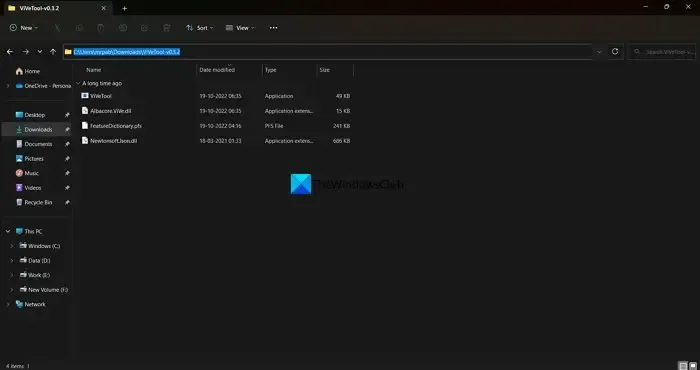
Kliknij menu Start i wpisz cmd. Następnie kliknij Uruchom jako administrator w wynikach wyszukiwania wiersza polecenia w menu Start. Po otwarciu okna wiersza polecenia wpisz cd i wklej ścieżkę do skopiowanego wcześniej folderu ViVeTool i naciśnij Enter .
Na przykład:cd C:\Users\mrpab\Downloads\ViVeTool-v0.3.2
Otworzy się folder ViVeTool w wierszu polecenia. Następnie skopiuj / wklej następujące polecenie i naciśnij klawisz Enter , aby włączyć Galerię w Eksploratorze plików na komputerze z systemem Windows 11.
vivetool /enable /id:41040327
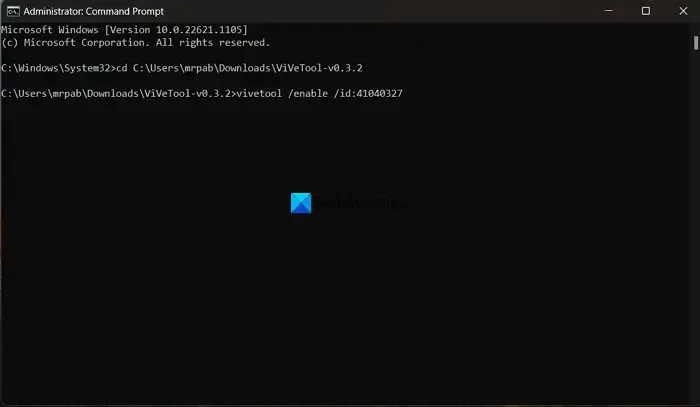
Zobaczysz komunikat Pomyślnie ustawiono konfiguracje funkcji. Następnie uruchom ponownie komputer, aby wprowadzić zmiany. Możesz zobaczyć folder Galeria dodany do karty Szybki dostęp w Eksploratorze plików.
Jeśli nie podoba Ci się funkcja Galerii, możesz ją wyłączyć za pomocą prostego polecenia. Musisz otworzyć folder ViVeTool w wierszu polecenia, a następnie użyć następującego polecenia.
vivetool /disable /id:41040327
Ponieważ ViVeTool jest dostępny na GitHub, każdy może uzyskać dostęp do jego kodu i przejrzeć go. Jeśli są jakieś czerwone flagi, które mogą zaszkodzić prywatności użytkowników, zostałyby wezwane. Możesz bezpiecznie korzystać z ViVeTool, o ile chcesz włączyć nowe funkcje w systemie Windows 11.
Jak korzystać z ViVeTool w systemie Windows 11?
Jak zmienić ustawienia Eksploratora plików w systemie Windows 11?
Możesz łatwo zmienić ustawienia Eksploratora plików w systemie Windows 11. Wystarczy kliknąć przycisk z trzema kropkami na pasku menu i wybrać Opcje. Otworzy się wyskakujące okno Opcje folderów, w którym możesz wprowadzić zmiany w folderach widocznych w Eksploratorze plików.



Dodaj komentarz